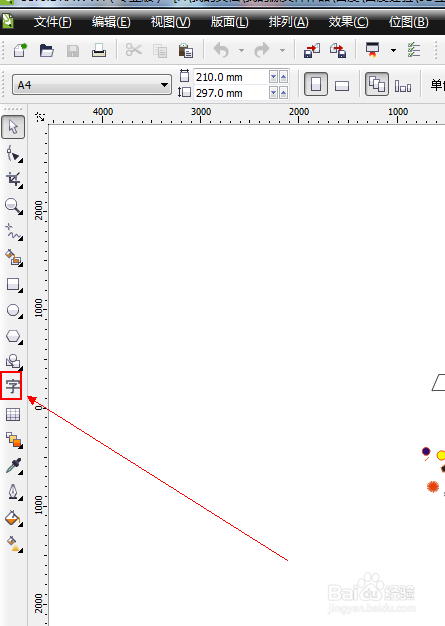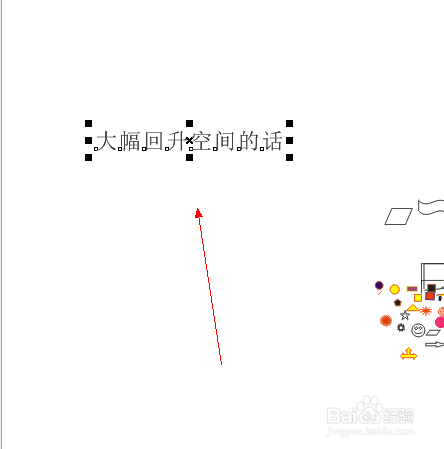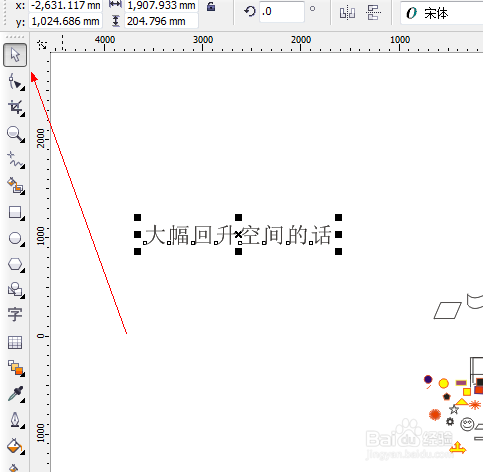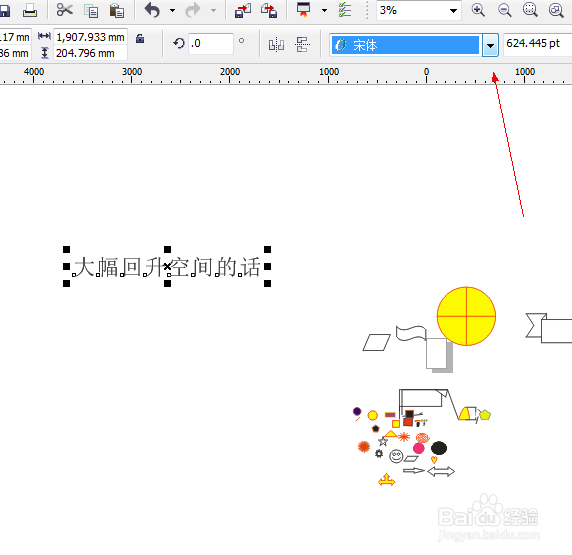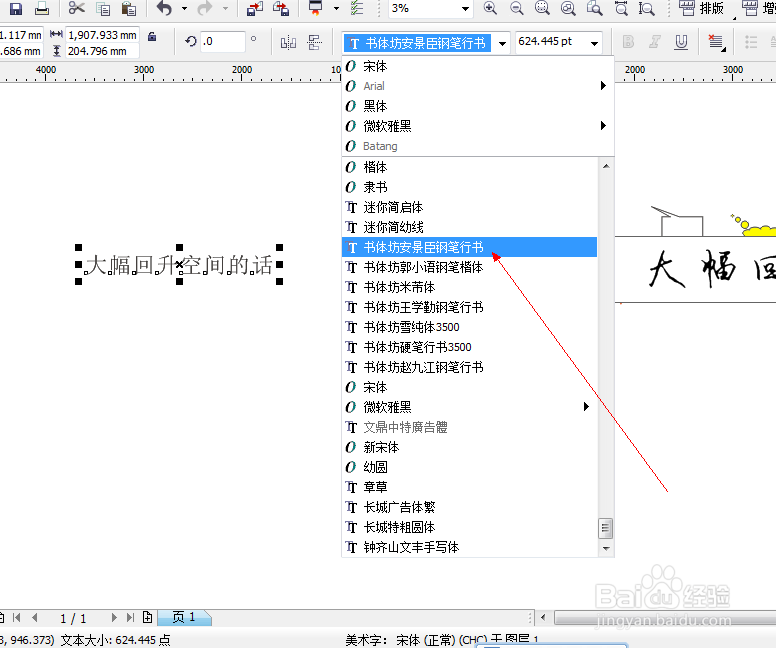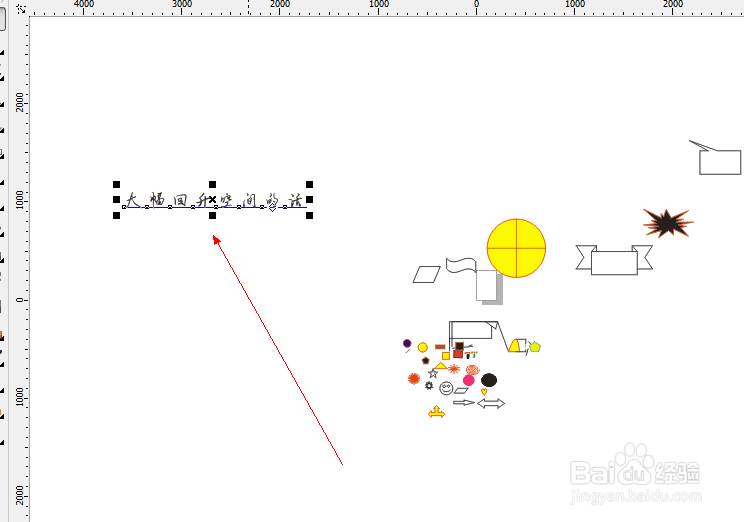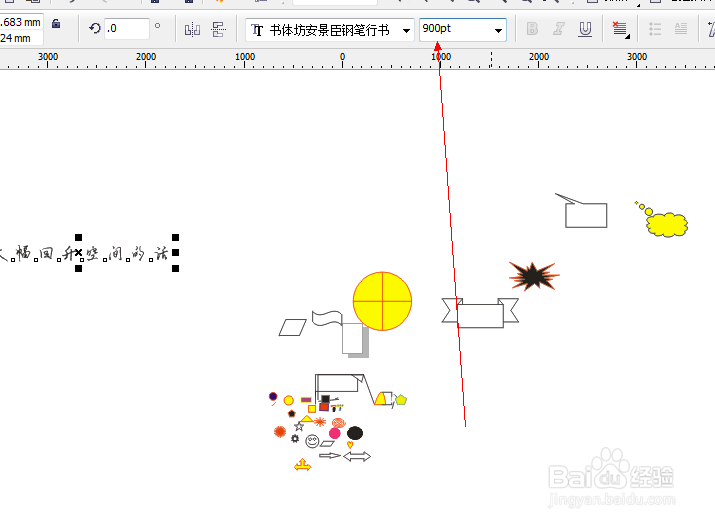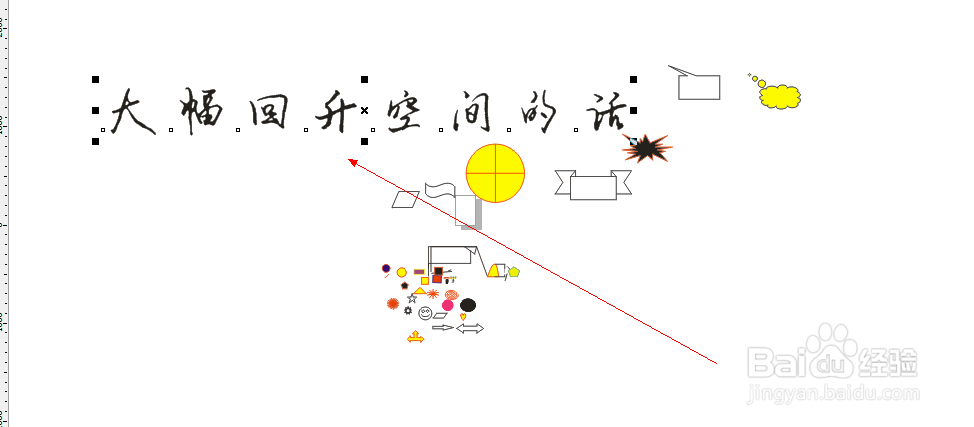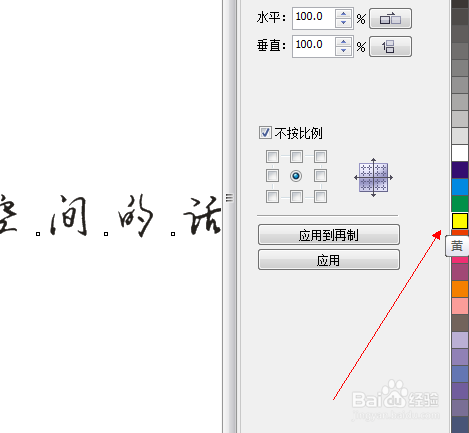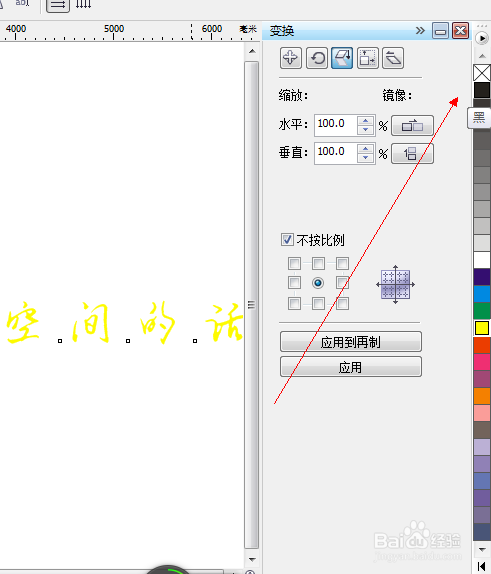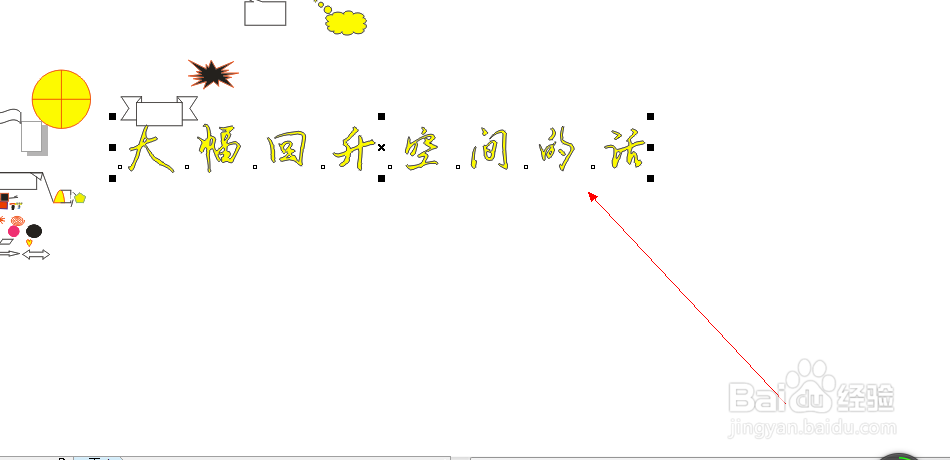CDR中文字工具如何使用(设计入门)
1、如图所示,我们点击箭头所指的文字工具这一项。
2、如图所示,我们就可以输入一段文字了3。
3、如图所示,我们点击箭头所指的移动工具这一项。
4、如图所示,我们点击箭头所指的黑色三角按钮。
5、如图所示,我们在弹出的下拉列表菜单中,我们点击选择箭头所指的文字类型。
6、如图所示,我们看到我们已经将文字字体变为了我们选择的字体。
7、如图所示,我们调节箭头所指的字号为900pt。
8、如图所示,我们发现字体变大为900pt字号那么大了。
9、如图所示,我们鼠标左击点击箭头所指的黄色为文字形填充黄色。
10、如图所示,我们鼠标右击点击箭头所指的黑色为文字描边黑色。
11、如图所示,我们已经绘制出了一个黄色填充黑色边的文字了。
声明:本网站引用、摘录或转载内容仅供网站访问者交流或参考,不代表本站立场,如存在版权或非法内容,请联系站长删除,联系邮箱:site.kefu@qq.com。
阅读量:50
阅读量:92
阅读量:64
阅读量:34
阅读量:77